VK Pattern Libraryのユーザー登録は VWSマイアカウント からのみとなります。
登録前にご確認ください
VK Pattern Libraryのユーザー登録は対象製品のライセンス保有ユーザーに限定させていただいています。対象ユーザーのみ、VWS 側のマイアカウントページに「VK Pattern Library ユーザー登録」ボタンが表示されます。
VK Pattern Library ユーザー登録対象製品
- Vektor Passport(ライセンス期間1・3・5年)(ライセンス有効期限内)
- Lightning G3 Pro Pack (旧製品)(ライセンス期間1・3・5年)(ライセンス有効期限内)
- Lightning Pro 更新ライセンス(ライセンス有効期限内)
ユーザー登録の流れ
VWS マイアカウントにログイン
VK Pattern Libraryのユーザー登録はVWSマイアカウントから行います。
「VK Pattern Libraryユーザー登録」をクリック
VWSマイアカウントページが表示されます。「VK Pattern Libraryユーザー登録」をクリックしてください。
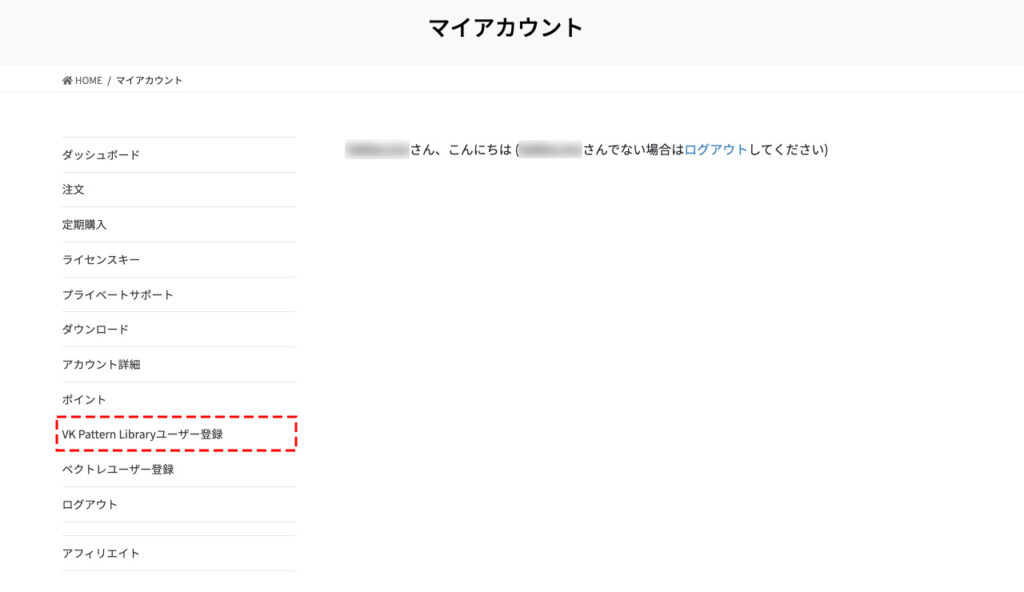
「VK Pattern Library登録」ボタンをクリック
VK Pattern Libraryユーザー登録ページが表示されます。利用規約に同意いただき「VK Pattern Library登録」ボタンをクリックしてください。
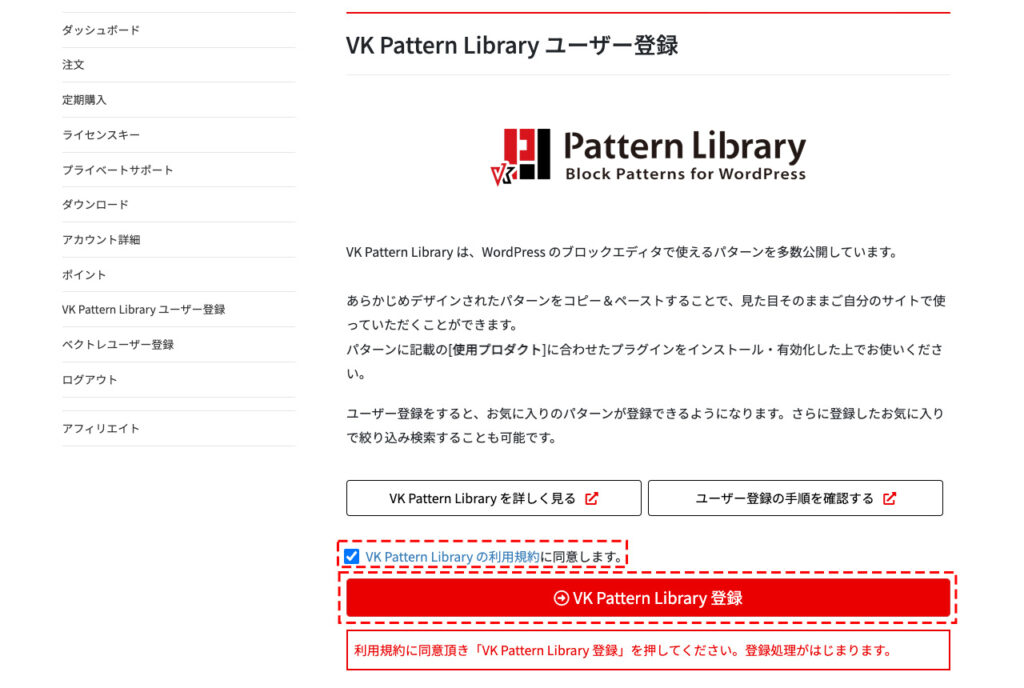
「VK Pattern Library登録」ボタンが表示されない場合
以下対象製品を購入していない、あるいは、対象製品のライセンス有効期限を迎えている可能性があります。
- Vektor Passport ライセンス期間1・3・5年(ライセンス有効期限内)
- Lightning G3 Pro Pack (旧製品)(ライセンス期間1・3・5年)(ライセンス有効期限内)
- Lightning Pro 更新ライセンス(ライセンス有効期限内)
VWS登録メールアドレス宛にメール送信
VWSにご登録のメールアドレス宛に、VK Pattern Libraryのログインパスワード設定のメールが送信されますので、ご確認ください。
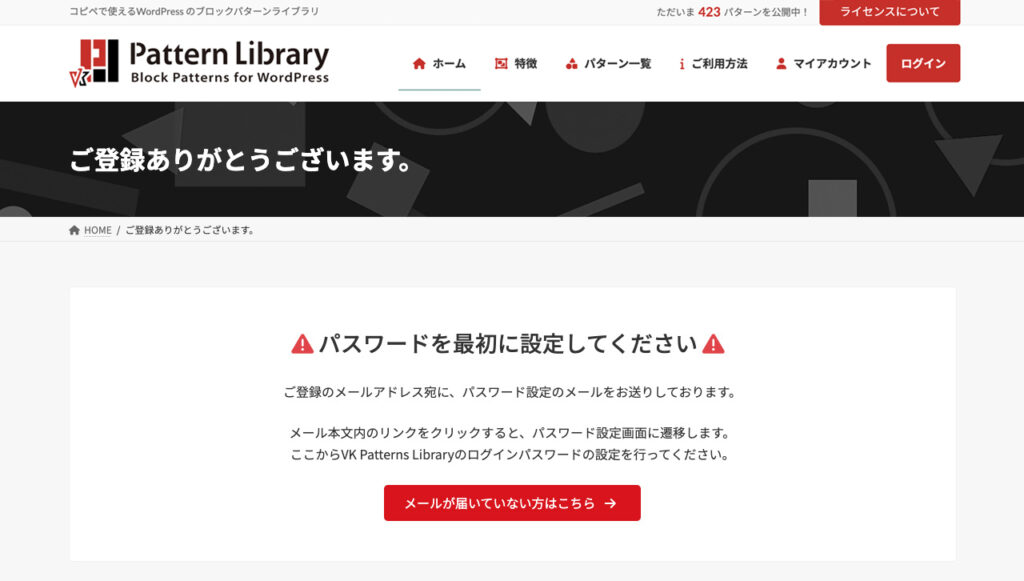
VK Pattern Libraryのログインパスワードを設定
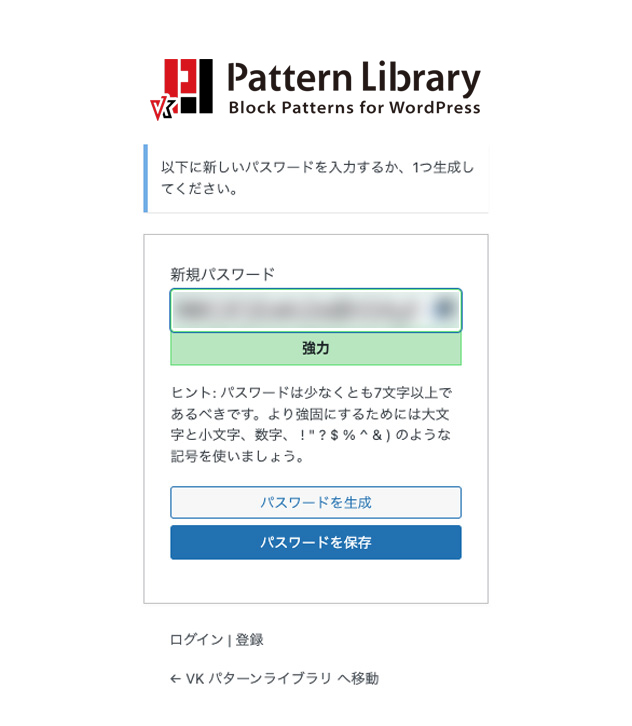
【重要】
※ここで必ずVK Pattern Libraryのログインパスワードを新規で設定してください
メール本文内のリンクをクリックすると、VK Pattern Library公式サイトに遷移し、ログイン画面が表示されます。この画面にてVK Pattern Libraryのログインパスワードの設定を行います。パスワード欄に設定したいパスワードを入力し、「パスワードを保存」ボタンをクリックしてください。
登録完了
このような画面が表示されます。以上でVK Pattern Libraryユーザー登録は完了です。「ログイン」をクリックしてください。
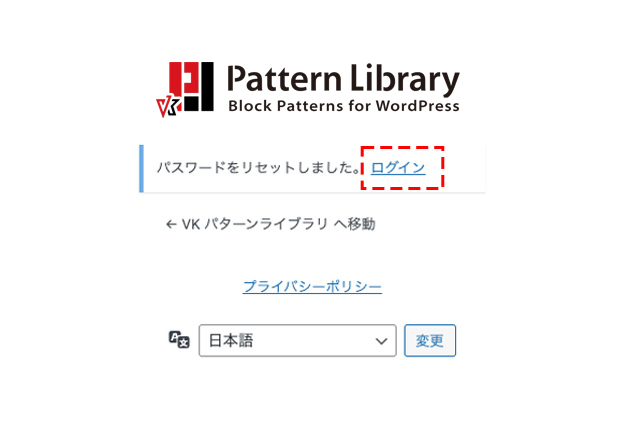
VK Pattern Libraryへログイン
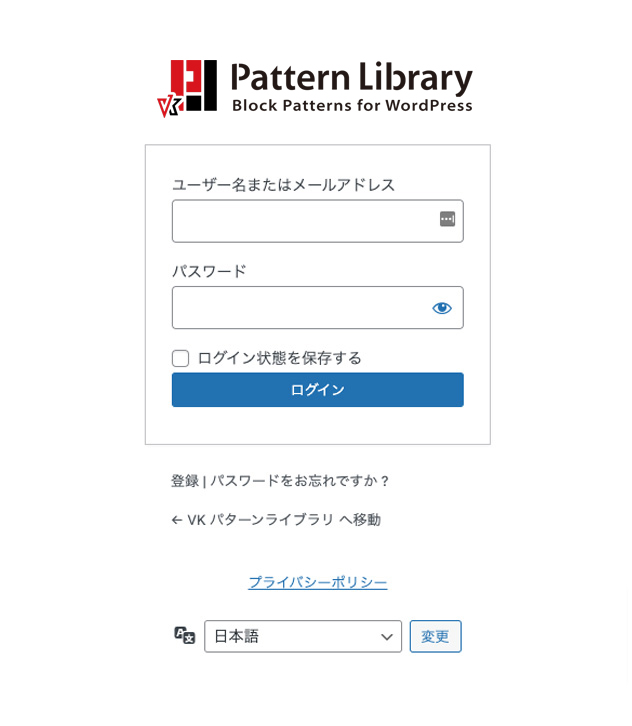
VK Pattern Libraryのログイン画面が表示されます。以下の組み合わせでログイン可能かどうかをご確認ください。
- ユーザー名:VWSのユーザー名 または VWSの登録メールアドレス
- パスワード:上記手順 [STEP 5]で新規に設定したVK Pattern Libraryのログインパスワード
